Obnovenie združení súborov v systéme Windows 7 a 8
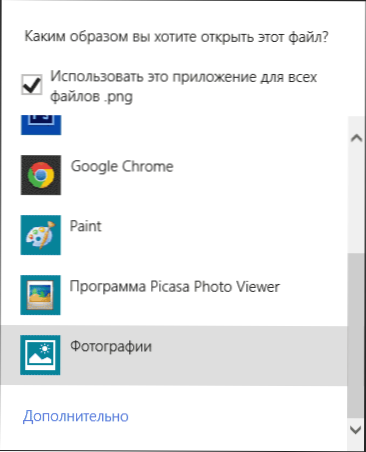
- 2419
- 755
- Štefan Šurka
Súbory v systéme Windows sú porovnaním typu súboru s konkrétnym programom na jeho vykonanie. Napríklad s dvojitým kliknutím na JPG, prezeranie tohto obrázka je otvorené a podľa štítku programu alebo .EXE Game File je tento program sám alebo hra. Aktualizácia 2016: pozri. Tiež článok Asociácie súborov Windows 10.
Stáva sa, že došlo k porušeniu združenia súborov - zvyčajne je to dôsledok neopatrných akcií používateľa, programových akcií (nie nevyhnutne škodlivých) alebo chýb v systéme. V takom prípade môžete získať nepríjemné výsledky, z ktorých jeden som opísal v článku, neutrám štítky a programy. Môže to tiež vyzerať takto: Pri pokuse o založenie akéhokoľvek programu, prehliadača, notebooku alebo niečoho iného sa namiesto toho otvorí. Tento článok bude diskutovať o tom, ako obnoviť združenia súborov v posledných verziách systému Windows. Najprv, ako to urobiť manuálne, potom - pomocou špeciálne navrhnutých programov na to.
Ako obnoviť združenia súborov v systéme Windows 8
Ak chcete začať, zvážte najjednoduchšiu možnosť - máte chybu s asociáciou akéhokoľvek obyčajného súboru (obrázok, dokument, video a ďalšie - nie EXE, nie skratka a nie priečinok). V takom prípade môžete urobiť jeden z troch spôsobov.
- Použite položku „Open“ - Kliknite na súbor s pravým tlačidlom myši, porovnanie, pre ktoré musíte zmeniť, vyberte položku „Open“ - „Vyberte program“, zadajte program na otvorenie a poznámku „Použite aplikáciu pre všetky súbory tohto typu “.
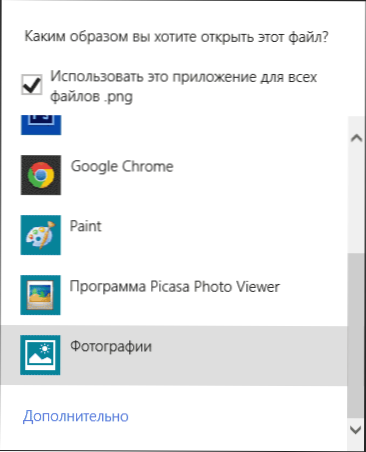
- Prejdite na ovládací panel Windows 8 - Predvolené programy - Porovnanie typov súborov alebo protokolov so špecifickými programami a vyberte programy pre požadované typy súborov.
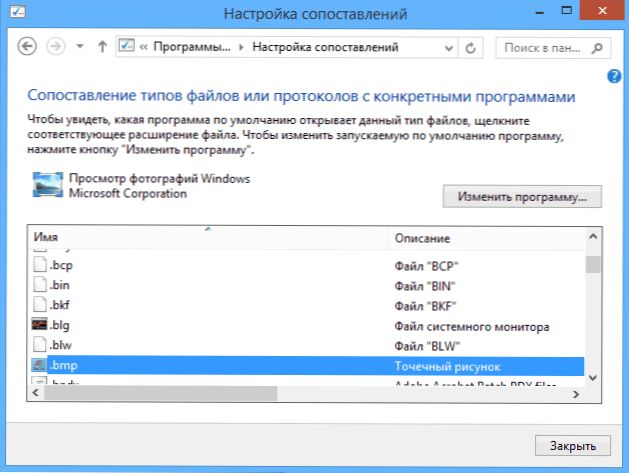
- Podobná akcia je možné vykonať prostredníctvom „počítačových parametrov“ na pravom paneli. Prejdite na „Zmena parametrov počítača“, otvorte „Vyhľadávanie a prílohu“ a potom vyberte „v predvolenom nastavení“. Potom na konci stránky kliknite na odkaz „Výber štandardných aplikácií pre typy súborov“.
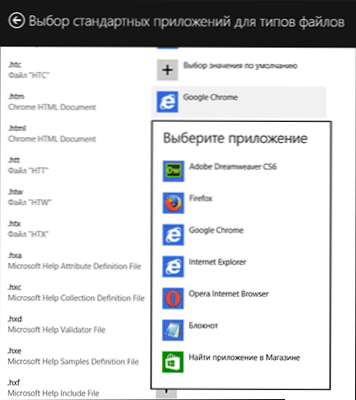
Ako už bolo spomenuté, pomôže to iba vtedy, ak sa problémy vyskytnú s „bežnými“ spismi. Ak nemáte to, čo potrebujete namiesto programu, skratky alebo priečinka, ale napríklad notebook alebo archív alebo možno ovládací panel ani neotvára, potom metóda nebude fungovať vyššie.
Obnovenie združení EXE, LNK (štítok), MSI, BAT, CPL a priečinkov
Ak sa problém objavil so spismi tohto typu, bude to vyjadrené v skutočnosti, že programy, štítky, prvky ovládacieho panela alebo priečinka sa neotvoria, namiesto toho sa spustí niečo iné. Na opravu združení týchto súborov môžete súbor použiť .Reg, ktorý vykonáva potrebné zmeny v registri systému Windows.
Stiahnite si korekciu asociácií pre všetky bežné typy súborov v systéme Windows 8 na tejto stránke: http: // wwww.OsemForum.Com/coutorials/8486-default-file-Ssociations-Restore-Windows-8-A.HTML (v tabuľke nižšie).
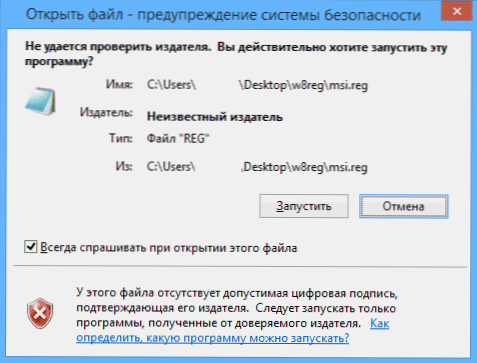
Po načítaní kliknite dvakrát v súbore s príponou .Reg, kliknite na „Spustenie“ a po správe o úspešnom zadaní údajov do registra reštartujte počítač - všetko by malo fungovať.
Oprava združení súborov v systéme Windows 7
Pokiaľ ide o obnovenie korešpondencií pre súbory dokumentov a iných aplikácií, môžete ich opraviť v systéme Windows 7, ako aj v systéme Windows 8 - pomocou „Otvorenej“ alebo zo časti „Predvolený program“ v ovládacom paneli.
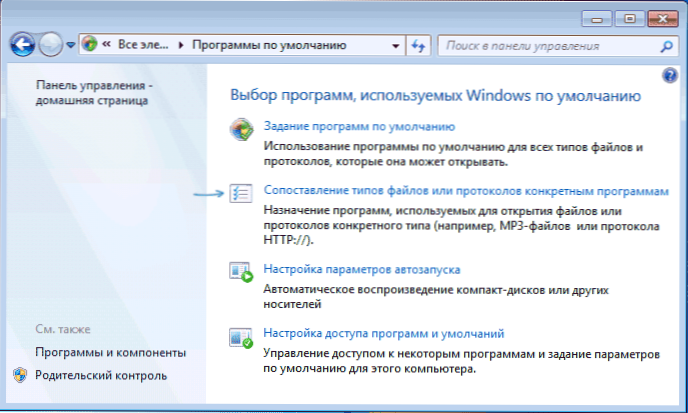
S cieľom resetovať združenia programových súborov .Exe, štítky .LNK a ďalší, musíte tiež spustiť súbor .Reg, ktorý obnovuje predvolené asociácie tohto súboru v systéme Windows 7.
Registry sa ukladajú na opravu združení systémových súborov, nájdete na tejto stránke: http: // wwww.SedemForum.Com/výučby/19449-Default-File-Ssociations-Restore.HTML (v tabuľke bližšie k koncu stránky).
Programy na obnovenie združení súborov
Okrem vyššie opísaných možností môžete používať bezplatné programy na rovnaké účely. Nebudete ich môcť používať, ak nezačnete súbory .Exe, v iných prípadoch môžu pomôcť.
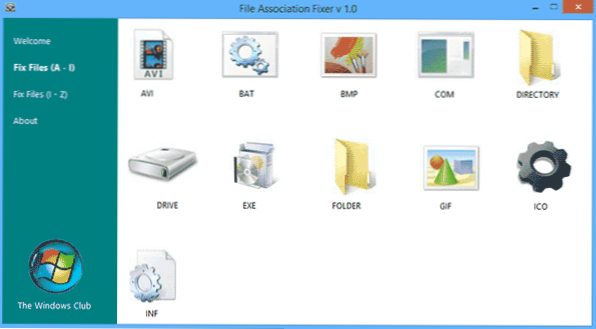
Medzi týmito programami je možné rozlíšiť opravárovi združenia súborov (uvedená podpora pre Windows XP, 7 a 8), ako aj bezplatný program UNASSOC UNASSOC.
Prvý vám umožňuje ľahko resetovať porovnania dôležitých rozšírení pre predvolené nastavenia. Program si môžete stiahnuť zo stránky http: // www.TheWindowsclub.Com/file-ssosotion-fixer-for-for-windos-7-Vista-releassed
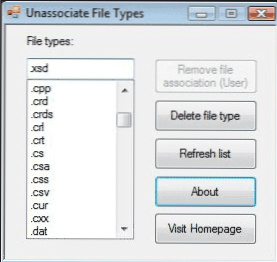
S pomocou druhého - na odstránenie porovnania vytvoreného v tomto procese, ale nanešťastie nemôžete zmeniť asociácie súborov v ňom.
- « Ako zistiť svoje ID u spolužiakov a prečo je to potrebné
- Ako nakonfigurovať automatické pripojenie na internet v systéme Windows »

